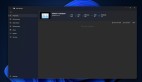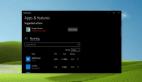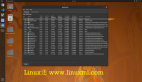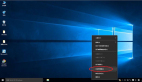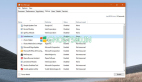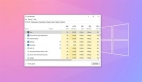Windows 10的任務管理器放棄了!神級任務管理器上手
我們知道相較于之前的Windows系統,Win10的一大改進在于任務管理器。在Win10的任務管理器中,你可以查看更多的硬件狀態(包括GPU)、更多系統后臺(包括進程、自啟動、服務)等。和以往的Windows相比,Win10的任務管理器的確已經改進良多。
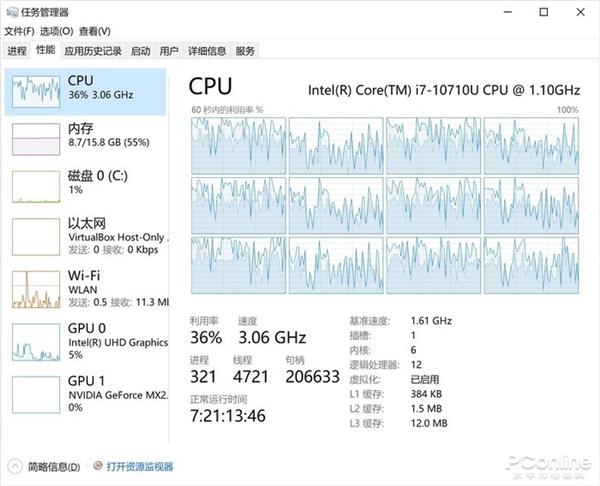
Win10的任務管理器很優秀,但它并不是最強的!但Win10的任務管理器是否就已經強大到無可匹敵了呢?并不是這樣的。
實際上,微軟自身就擁有一款比Win10自帶任務管理器強大得多得多的任務管理器工具!它并沒有集成到系統當中,但可以設定替代掉Win10自帶任務管理器、成為系統默認的任務管理器,用平時呼出任務管理器的快捷鍵就可以呼出它,和系統無縫集成!
這款任務管理器的名字叫“Process Explorer”,一起來看看吧。
Process Explorer本來是Sysinternals的產品,現在已經被微軟收購,自然也就成為了微軟麾下的神兵利器。
在微軟的官方網站(https://docs.microsoft.com/en-us/sysinternals/downloads/process-explorer)中,就可以下載到Process Explorer。
它并不需要安裝,解壓后直接運行即可。
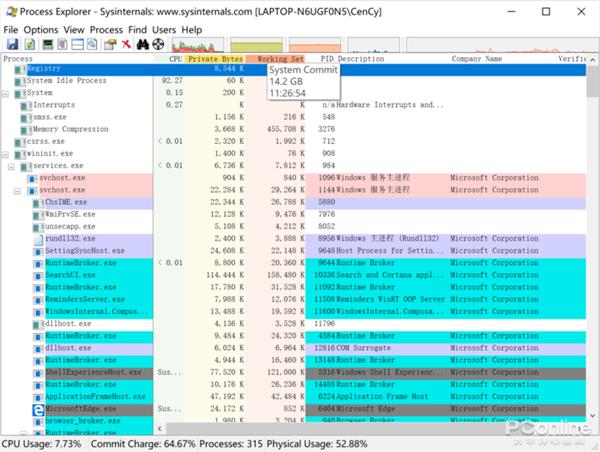
Process Explorer主界面,信息量非常豐富
開啟Process Explorer,即可看到它所顯示的信息之繁多。
Process Explorer會以不同的顏色,標注不同的類型的進程,例如暫停中的進程用灰色顯示,服務用粉色顯示等等,這要比Win10的任務管理器更加詳細直觀。
而Process Explorer也能如Win10任務管理器一樣,將每個進程下的子進程一一展現,整個界面看著就信息量巨大。
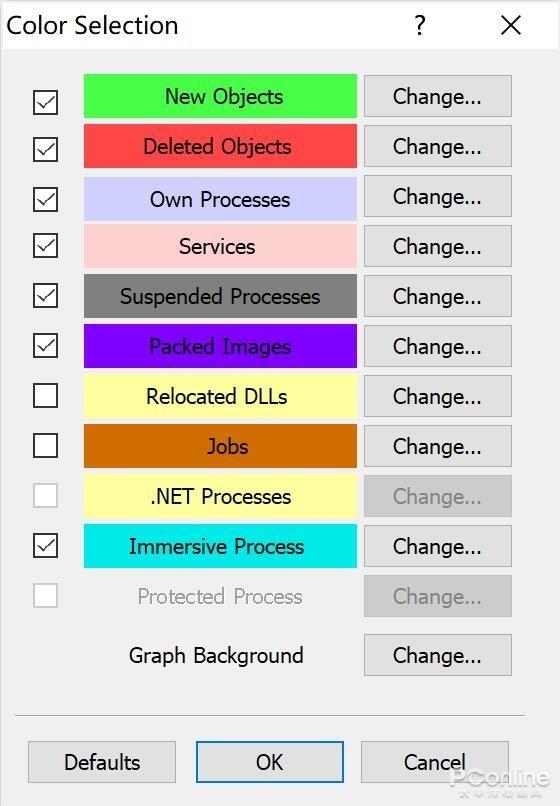
用不同顏色標注不同的內容
我們再來看看硬件的相關頁面。Process Explorer可以顯示比Win10任務管理器更加詳細的硬件信息。
在主窗口頂部,可以簡略顯示CPU、內存等硬件的活動圖表,如果點擊它,就會有硬件的詳細信息圖表窗口了。
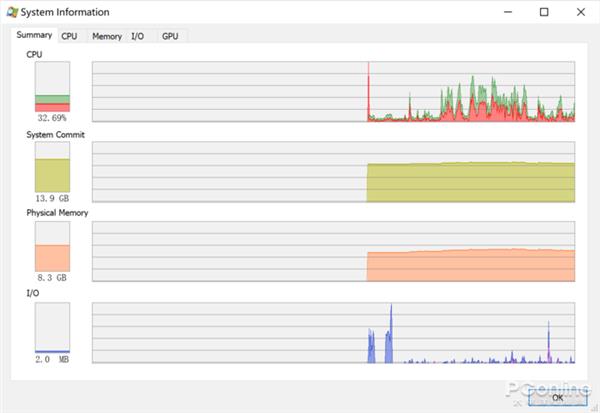
硬件監控
Process Explorer所顯示的硬件信息是非常豐富的,CPU、內存、網絡的占用率/活動情況,都一目了然。
而和Win10任務管理器相比,Process Explorer還能夠更精準地顯示某些硬件詳情,例如內存的界面中,可以顯示物理內存占用,以及內存分頁、系統提交峰值等等。
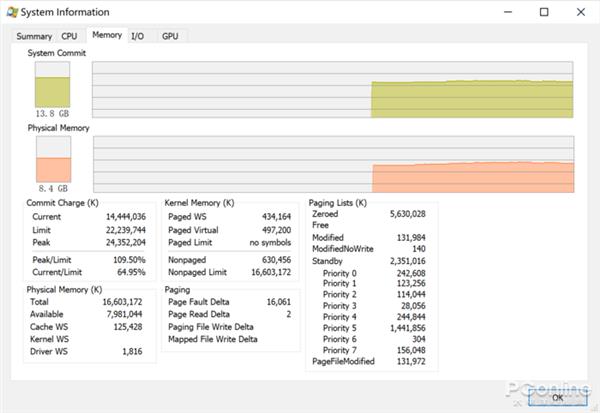
Process Explorer顯示的內存信息,非常詳盡
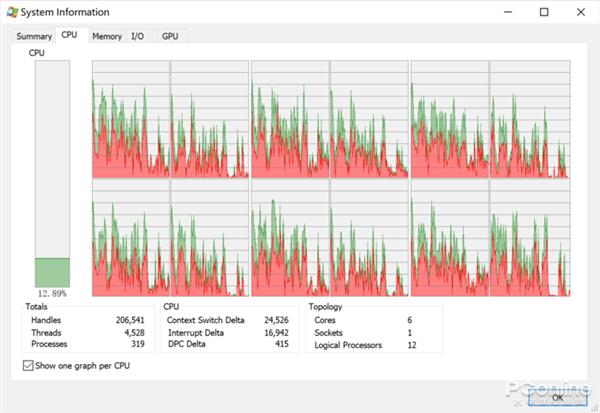
CPU不僅區分了線程,還區分了核心,比Win10任務管理器強
Process Explorer的功能是非常繁多的,光是走馬觀花,就得花費不少的時間。下面筆者就挑幾個功能亮點來說。
軟件干了啥一目了然
將Process Explorer調成雙窗口模式后,只需要選中一個進程,那么這個進程干啥都一目了然。
例如,選中了“Chrome.exe”進程后,這個進程讀取了什么文件、訪問了注冊表哪個鍵值、使用了什么端口、引發了什么事件,都能一一監控。
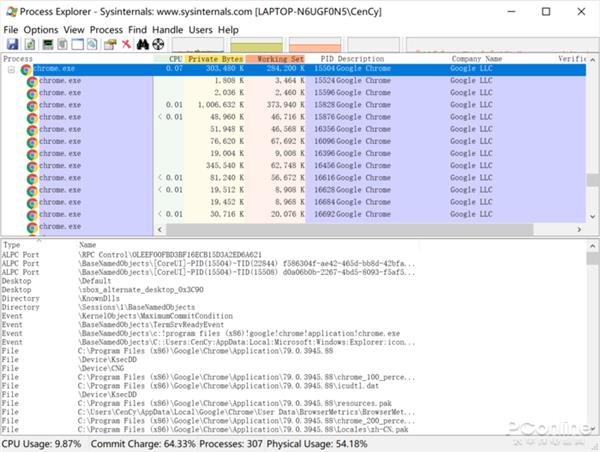
輕松監測某個進程在系統都干了啥
換言之,這就是一個排查惡意軟件的絕配功能。
如果你懷疑某個軟件耍流氓,利用Process Explorer很容易就能實錘它在系統中都干了啥。
彈窗到底從何而來?
Process Explorer有一個檢測窗口隸屬什么進程的功能。
在主界面中,有一個類似瞄準鏡的圖標,用鼠標拖動這個圖標到某個窗口中,Process Explorer自動就能分辨出這個窗口屬于什么進程,這功能可謂非常實用了!
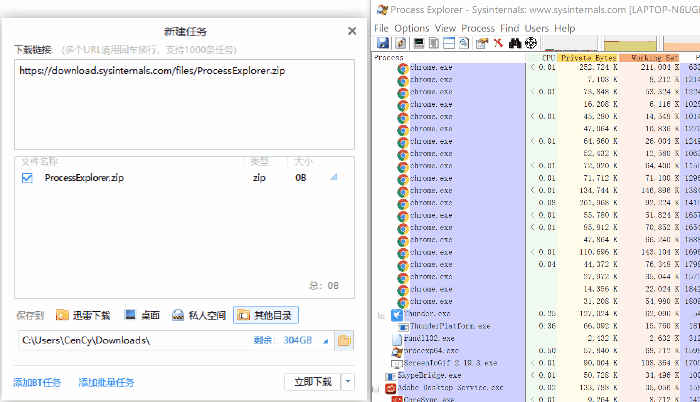
例如,很多朋友都會碰到莫名其妙的彈窗,不知道是什么軟件導致的,想要清理流氓軟件也無從下手。
用了Process Explorer,就可以輕松揪出彈窗的幕后黑手,清理起來毫不費力。
誰在偷偷吃資源?
很多時候我們會遇到電腦卡機的情況,這往往是因為某個進程突然異常消耗硬件資源引發的。
要找出這個進程,用Win10的任務管理器可能無能為力——在Win10的任務管理器當中,盡管可以觀察到CPU的總體占用率,也可以看到某個進程在此時此刻的資源消耗情況,但不能持續記錄某個進程一直以來的硬件資源消耗。而Process Explorer,就可以做到這一點。
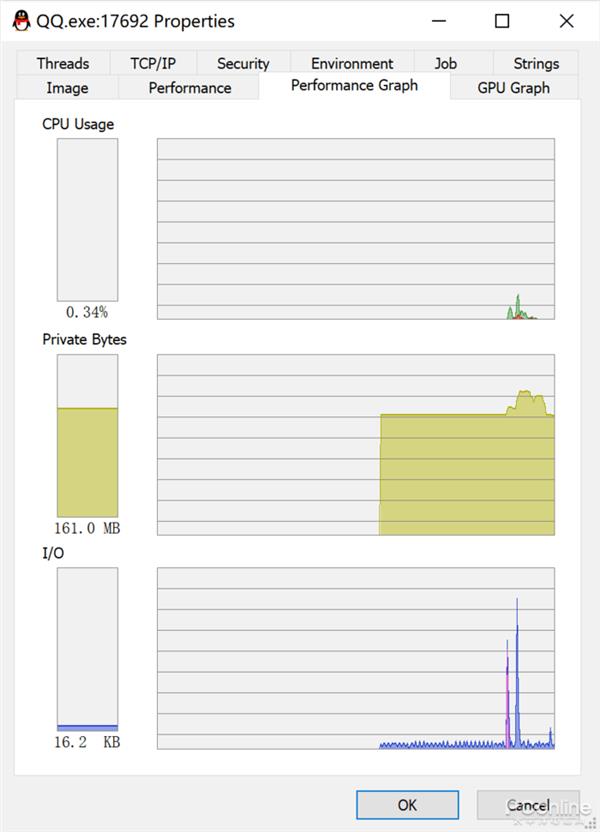
Process Explorer能夠顯示某個進程對硬件的詳細調度信息。
例如想要查看QQ到底是不是卡機的元兇,就可以查看QQ進程的詳情頁,Process Explorer能夠在這個頁面中顯示QQ的CPU、內存、GPU等硬件資源的消耗記錄。
當你覺得某個軟件就是卡機元兇的時候,Process Explorer能夠幫你確定真相。
總結
和Win10自帶的任務管理器相比,Process Explorer的功能無疑更加豐富,限于篇幅這里無法一一詳述,大家可以親自下載嘗試。
Process Explorer無需安裝即可直接運行,可謂是綠色干凈的良心軟件。
可惜的是Process Explorer目前尚不支持簡體中文,如果你是一名極客玩家,想要深入鉆研系統,Process Explorer絕對值得你擁有。
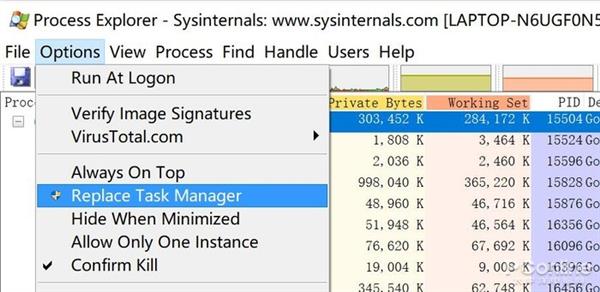
點一下這個選項,就會取代系統自帶的任務管理器了
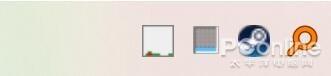
縮小到任務欄的圖表,和系統任務管理器對比